「イルシルで作った資料をパワーポイントやGoogleスライドで編集したい」
「PDF形式で出力して共有したい」
「それぞれの形式で出力する方法が知りたい」とお悩みではありませんか?
この記事では、様々なビジネスツールを使いこなしてきた私が、スライド生成AI「イルシル」とパワーポイント・Googleスライドの連携、およびPDF出力の方法について、初心者の方でもすぐに実践できるよう、専門用語を極力使わずに分かりやすく解説します。
さらに記事の後半では、イルシルをさらに使いこなすためのおすすめUdemy講座も紹介していますので、ぜひ最後までお読みください。
サクッと3分で読める内容にまとめていますので、資料作成の時間短縮を目指している方はぜひ参考にしてくださいね。
\無料トライアル実施中!/ 今すぐイルシルを試してみる
結論:イルシルのパワーポイント・Googleスライド連携とは、各形式での出力・編集機能のこと
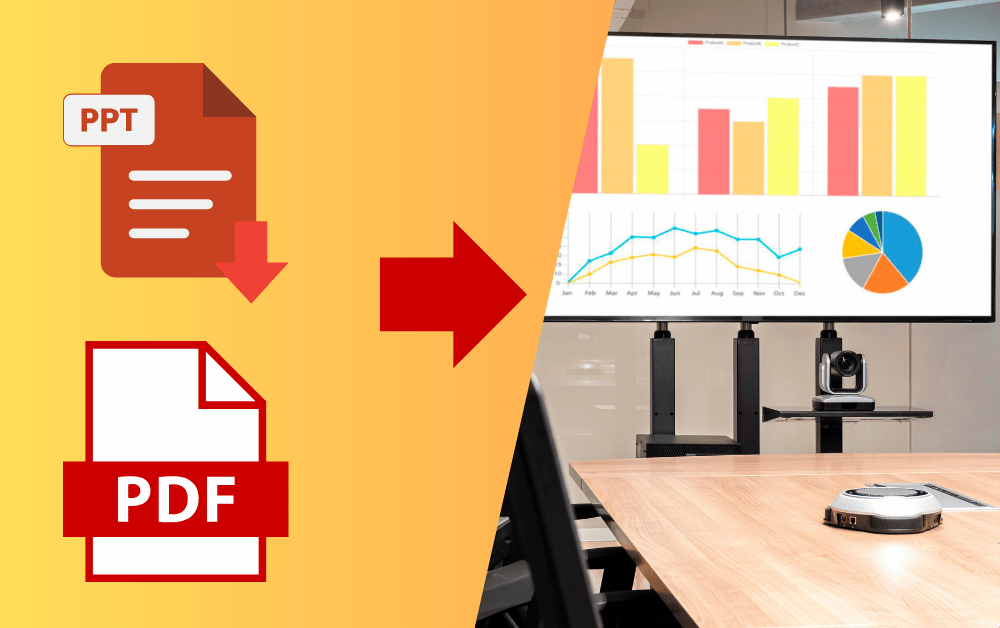
結論からお伝えすると、イルシルの外部ツール連携とは、イルシルで作成したスライドを各種形式で出力し、Microsoft PowerPointやGoogleスライドで編集できる機能のことです。
イルシルは日本語に特化したAIスライド作成ツールで、この連携機能を使えば以下のことが可能になります:
- イルシルで作成したデザイン性の高いスライドをPowerPointやGoogleスライドで細かく編集できる
- 社内で標準使用しているプレゼンテーションツールとの互換性を確保できる
- イルシルの操作に慣れていない同僚とも、PowerPointやGoogleスライドを介して共同作業ができる
特にパーソナルプラン(月額1,680円・税抜)以上のプランでは、PDF形式だけでなく、PPTX形式での出力が可能となっています。
これを活用することで、Googleスライドへのインポートもスムーズになります。
なぜPPTX出力が重要なのか?
イルシルのPPTX出力機能が重要な理由は、主に以下の3つです:
1. 既存のPowerPointユーザーとの互換性
多くの企業ではMicrosoft PowerPointが標準ツールとして使われています。イルシルで作成したスライドをPPTX形式で出力できれば、PowerPointしか使えない環境の同僚や取引先とも資料を共有できます。
2. 詳細な編集の自由度
イルシルはAIによる自動生成が強みですが、PowerPointには長年培われた細かい編集機能があります。PPTX出力によって、両方のメリットを活かした資料作成が可能になります。
3. 企業のブランドテンプレートとの統合
多くの企業では独自のPowerPointテンプレートを使用しています。
PPTX出力すれば、イルシルで作成した内容を企業の標準テンプレートに統合することができます。
【詳しく知りたい方はこちら】 イルシルの機能・料金・使い方完全ガイド
イルシルからのPDF出力方法と活用シーン
イルシルでは、PPTX形式だけでなく、PDF形式での出力も可能です。
PDF出力の方法と効果的な活用シーンについて解説します。
PDF出力の手順
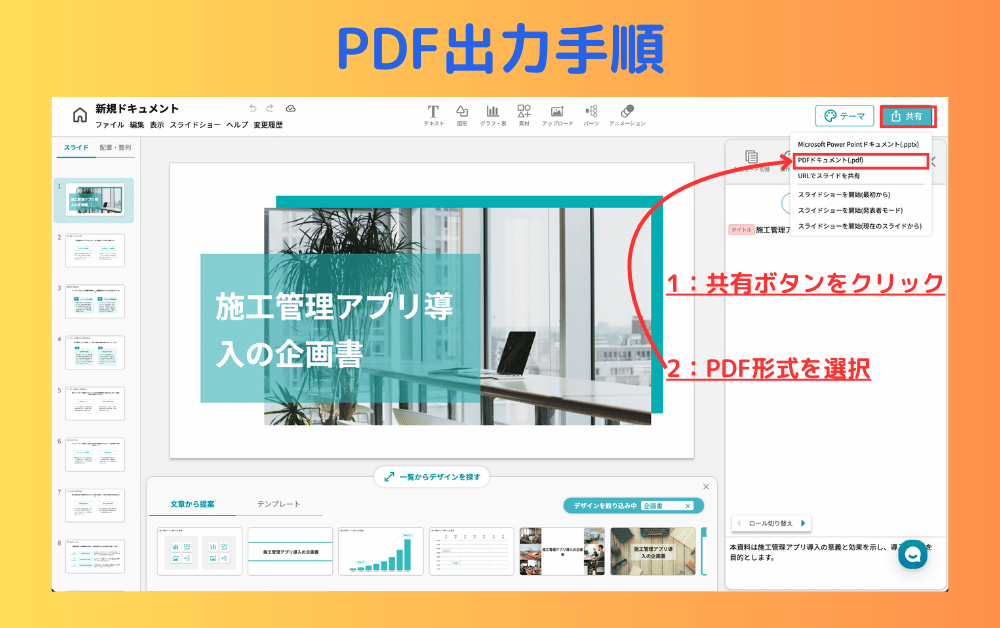
PDF出力手順
- イルシルでスライドを作成する
- 画面右上の「共有」ボタンをクリック
- 表示されるメニューから「PDF形式」を選択
- 「PDF形式でダウンロード」ボタンをクリックして保存
PDFの主な活用シーン
- 閲覧専用資料の配布
PDFは閲覧専用の形式として適しています。
資料の内容を固定して配布したい場合や、編集されたくない場合に便利です。 - クロスプラットフォームでの閲覧
PDFはWindows、Mac、iOS、Androidなど、ほぼすべてのデバイスで同じように表示されます。
様々な環境のユーザーに資料を共有する場合に最適です。 - 印刷用資料の作成
PDFは印刷時のレイアウトが崩れにくいため、紙資料として配布する際に適しています。 - ウェブサイトへの掲載
PDFはウェブサイトにアップロードして共有することが簡単です。
ダウンロード資料としての提供に最適です。
この機能はパーソナルプラン以上でのみ利用可能です。
フリープランをご利用の場合はアップグレードが必要ですが、機能が気になる場合は2週間の無料トライアルを試してみるのも良いでしょう。
\PDFもPPTXも自由に出力!/ イルシルの無料トライアルを始める
イルシルからパワーポイントへの変換方法(ステップバイステップ)
イルシルで作成したスライドをPowerPoint形式に変換する方法を、画像付きで詳しく解説します。
手順1:イルシルでスライドを作成する
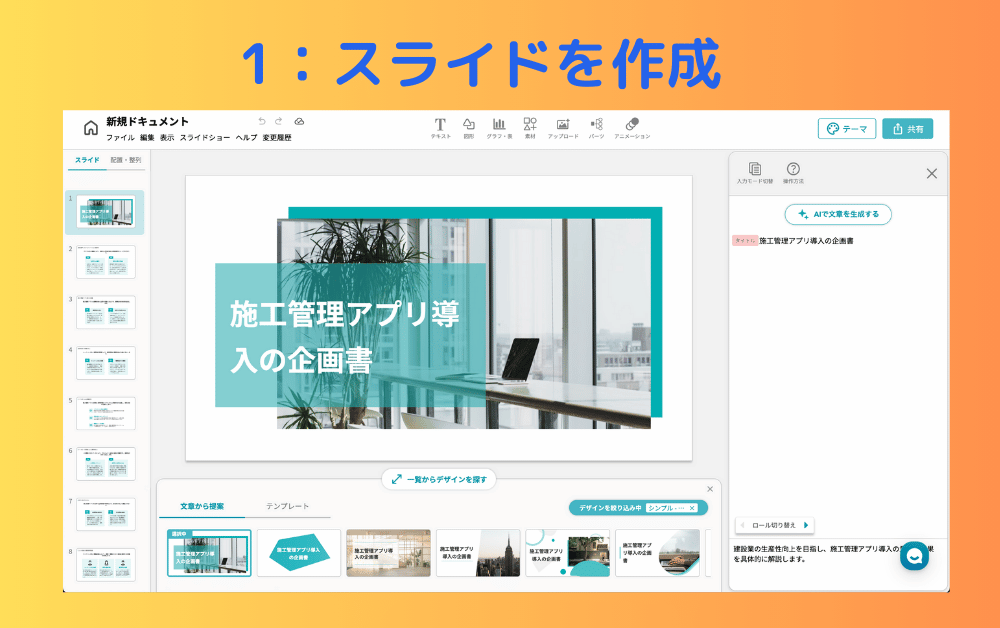
まずはイルシルで通常通りスライドを作成します。
テキストを入力してAIに生成させるか、テンプレートから選択して編集することができます。
手順2:「共有」ボタンをクリック
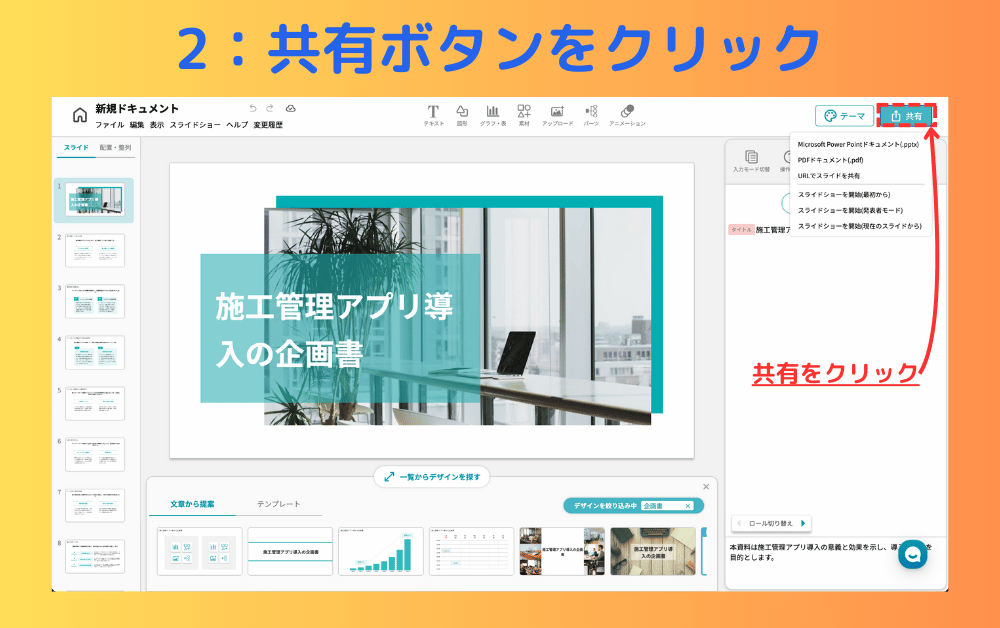
スライド作成が完了したら、画面右上にある「共有」ボタンをクリックします。
手順3:「PPTX形式」を選択
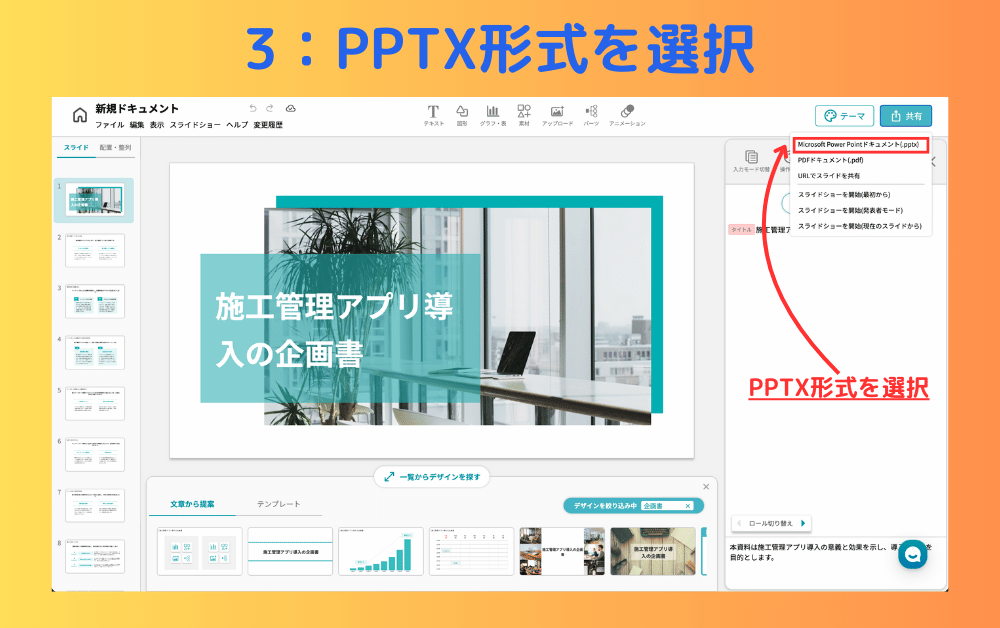
表示されるメニューから「PPTX形式」を選択します。
この機能はパーソナルプラン以上でのみ利用可能です。
フリープランをご利用の場合は、アップグレードが必要です。
手順4:ダウンロードを実行

「PPTX形式でダウンロード」ボタンをクリックすると、PPTXファイルがお使いのコンピュータにダウンロードされます。
手順5:PowerPointで開いて編集
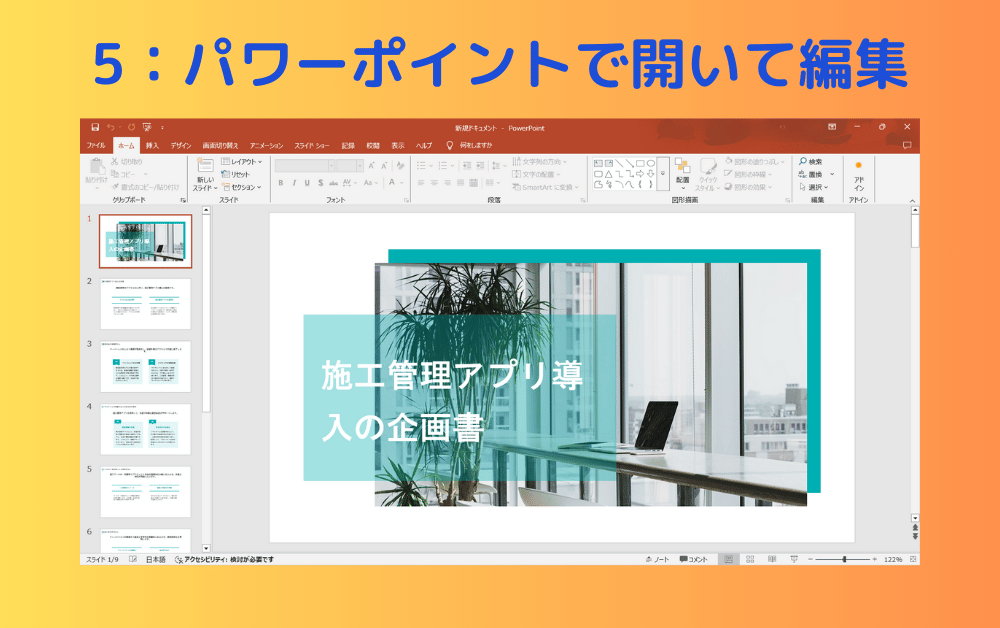
ダウンロードしたPPTXファイルをPowerPointで開くと、イルシルで作成したスライドがPowerPoint形式で表示されます。
ここから通常のPowerPoint操作で編集が可能です。
\たった3ステップで美しいスライドが完成!/ イルシルの無料トライアルを始める
パワーポイント変換時の注意点
イルシルからPowerPointへの変換時には、以下の点に注意が必要です:
1. デザイン要素の互換性
イルシルの一部の高度なデザイン要素は、PowerPointへの変換時に完全に再現されない場合があります。
特に以下の要素に注意しましょう:
- 特殊なフォント
- 複雑なアニメーション
- 高度なグラフィック要素
2. プラン制限の確認
PPTX形式での出力には、パーソナルプラン(月額1,680円・税抜)以上の契約が必要です。
フリープランでは利用できませんので、ご注意ください。
3. 編集後の互換性
PowerPointで編集したファイルを再度イルシルにインポートする際、一部の編集内容が反映されない場合があります。
重要な編集はPowerPoint側で行った後はそのまま管理することをおすすめします。
イルシルとGoogleスライドの連携方法
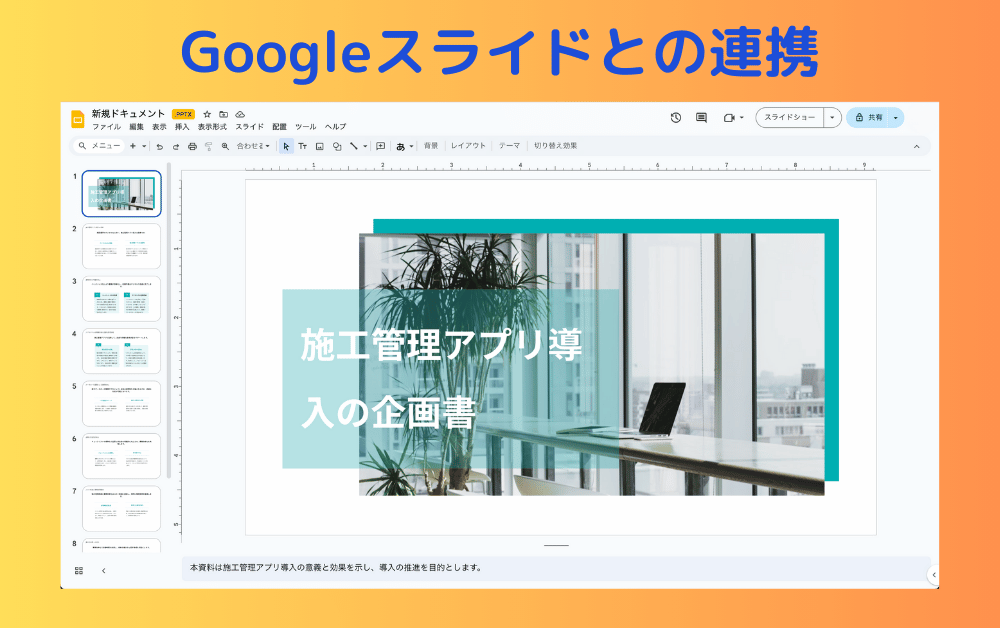
Googleスライドとの連携は、パワーポイントと同様に多くのユーザーから求められている重要な機能です。
現在のイルシルでは、Googleスライド形式での直接出力機能はありませんが、以下の方法で簡単に連携することが可能です:
方法1:PPTXファイルをGoogleスライドにインポート
- イルシルからPPTX形式でエクスポート
- GoogleドライブにPPTXファイルをアップロード
- アップロードしたファイルを右クリックし、「アプリで開く」→「Googleスライド」を選択
方法2:PDFを経由した連携
- イルシルからPDF形式でエクスポート
- GoogleスライドでPDFをインポート(「ファイル」→「インポート」→「アップロード」)
Googleスライドとの連携は、PowerPointほど完全ではないものの、基本的な内容やデザインは維持されます。
【さらに詳しく知りたい方はこちら】 イルシルの機能・料金・使い方完全ガイド
イルシルで資料作成のプロセスを効率化するポイント
イルシルとパワーポイントの連携を最大限に活用するためのポイントをいくつかご紹介します:
1. AIによる構成案の作成
イルシルの強みは、AIによる資料構成の自動生成です。最初にイルシルでアイデアや構成を作り、その後PowerPointで詳細な編集を行うワークフローが効率的です。
2. デザインテンプレートの活用
イルシルには1,000種類以上のプロフェッショナルなデザインテンプレートが用意されています。これらを活用して基本デザインを作成した後、PowerPointで社内テンプレートに合わせた調整を行いましょう。
3. チーム内でのコラボレーション
イルシルのビジネスプランでは、チームでの同時編集が可能です。基本的な資料をチームで作成した後、PPTX出力して詳細調整を行うフローが効果的です。
\資料作成時間が最大1/3に!/ イルシルの無料トライアルを始める
イルシルをさらに活用!おすすめUdemy講座3選

ここまで、イルシルとPowerPoint・Googleスライドとの連携方法を詳しくご紹介しました。
これらの連携機能を使いこなせば業務効率は格段に上がりますが、
「もっと効率的に活用したい」
「ChatGPTや他のAIツールと組み合わせてさらに時短したい」
と考えていらっしゃる方もいるのではないでしょうか。
特にイルシルは学習書籍がほとんど皆無の状態で、操作方法に悩んでいる方も多いのではないでしょうか。
そこで、イルシルの機能をより深く使いこなしたい方に向けて、Udemyで受講できるおすすめ講座を3つご紹介します。
おすすめ講座:1 イルシルとChat GPT特化講座
講座名:AIでビジネス用のスライド作成!「イルシル」と「ChatGPT」を使おう
- 所要時間:約1時間
- 難易度:初級〜中級
- おすすめポイント:
- イルシルの基本操作から応用テクニックまで網羅
- 実際の課題データを使いながら実践的に学べる
- ChatGPTとの連携でアイデア出しからプレゼン完成までをカバー
- 最もおすすめの総合講座!本格的に学ぶならこれ一択
おすすめ講座:2 Felo・Claude・NapkinAI・イルシル 超時短講座
講座名:【Felo・Claude・NapkinAI・イルシル】AIフル活用で情報収集×文章生成×図解×スライド作成する超時短講座
- 所要時間:約2.5時間
- 難易度:中級〜上級
- おすすめポイント:
- イルシルを含む複数のAIツールを組み合わせた効率化が主題
- 情報収集からスライド作成までの一連の流れを最適化
- 1つの資料作成にかかる時間を最大70%カット
- 複数のAIツールを使いこなしたい方におすすめ
おすすめ講座:3 初心者向けイルシル使い方解説講座
講座名:【初心者向け】AIでプレゼンテーション資料・ドキュメントの生成ができる「イルシル」使い方解説講座
- 所要時間:約30分(無料)
- 難易度:入門
- おすすめポイント:
- 無料で学べるイルシルの基本チュートリアル
- 初めてイルシルを触る方向けの丁寧な解説
- 短時間で基本操作をマスター
- まずは無料で基本を押さえたい方に最適
🔥 Udemy活用ヒント: Udemyでは定期的に最大90%OFFのセールを開催中!
セール時なら約1,800円(一冊の本を買う程度の価格)で、動画を見ながら一緒に操作して学べる講座が購入できます。
誰にも聞けずに困っている方にとって、非常にコストパフォーマンスの高い学習方法です。
\スキルアップで資料作成をさらに効率化!/Udemyホームページ
まとめ:イルシルとパワーポイント・Googleスライドの連携で資料作成時間を短縮

イルシルとパワーポイント・Googleスライドの連携は、各種形式での出力・編集機能のことで、パーソナルプラン以上で利用可能です。
この機能を活用することで、AIの自動生成によるスピードとPowerPointやGoogleスライドの編集自由度の両方のメリットを享受できます。
資料作成の時間を大幅に短縮しながら、クオリティの高いスライドを作成したい方は、ぜひイルシルを試してみてください。
無料トライアル期間もありますので、リスクなく機能を確認することができます。
\無料トライアルで機能を体験!/ 今すぐイルシルを試してみる
▼ イルシルについてさらに詳しく知りたい方はこちらの記事もチェック!


